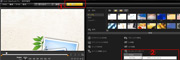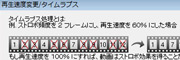Corel VideoStudioの魅力はいろいろありますが、ポイントはやはり3ステップで動画の取り込み→編集→ファイル出力まで行えるところです。また、普通の映像にさまざまな効果を付加してくれる「ビデオフィルター」も忘れてはならない存在です。
手ぶれ補正
「ビデオフィルター」と聞くと、「なにか難しそう」と感じるかもしれませんが、基本的に編集画面でビデオフィルターを、ドラッグ&ドロップで動画に登録するだけで効果が得られます。VideoStudioには豊富なビデオフィルターが収録されているのに加え、複数のビデオフィルターの掛け合わせもOK。演出はまさに無限大なのです。
今回、ビデオフィルターで注目したいのが「手ぶれ補正フィルター」です。子どもの運動会や旅行で風景などを撮影していると、どうしても手ぶれが発生してしまいます。後で映像を見た時に、映像のぶれで酔いそうになることはよくある話。
しかし、このフィルターを利用すれば、簡単に手ぶれを補正することが可能です。
「Mercalli 2.0」のフィルター適用前(左)・適用後(右)の映像
※ご利用のバージョンによって、製品画面が一部異なる場合があります(本チュートリアルはVideoStudio Ultimate X4を使用)
01.使い方は非常にシンプル。フィルター項目にある「手ぶれ補正」のアイテムを選択し、映像にドラッグ&ドロップで登録するだけ。
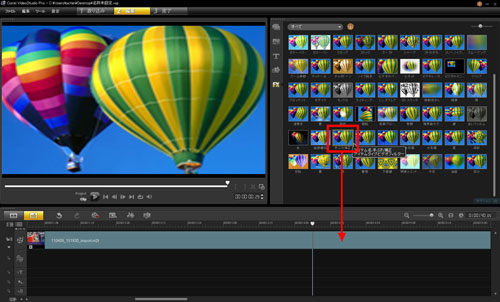
02.補正をかけた状態で「オプション」ボタンをクリックすると、手ぶれの調節が行えます。自動で最適な状態の設定にしてくれますが、「レベル」で手ぶれ幅を調節したり、「サイズ拡大」でズームサイズを調節したりすることが可能です。最初にレベルを高く、サイズ拡大を低く設定すると、効率よく調節が行えます。
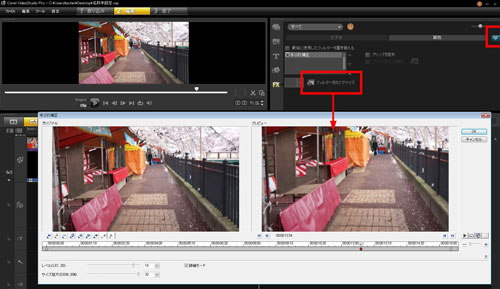
その他のフィルタ Mercalli(メルカリ) 2.0<Ultimate版のみ>
手ぶれ補正フィルターのほかにも、VideoStudio Ultimate には「Mercalli(メルカリ) 2.0」というフィルターも用意されています。このMercalli 2.0は、先に紹介した手ぶれ補正フィルターより、強力な手ぶれ補正ツールで、Ultimate版にのみ付属しています。
Mercalli 2.0の強みは、一眼デジタルカメラやスマートフォンなどで撮影した動画などで起こりやすいローリングシャッター(ゆがみ)の補正や、水平/垂直の補正を細かく調整できる点にあります。最初は調節が難しいかもしれませんが、機能チェックのオン・オフ、スライダーの調節のみなので、ビデオ編集初心者でも最適な補正を見つけられるハズです。
また、補正前と補正後の映像を同時に比較してチェックする便利な機能も用意されているので、楽しくビデオ編集を行うことができます。
01.Mercalli 2.0は、Ultimate版のみ収録されているビデオフィルターです。
まずは「ヘルプおよび製品情報」→「Corel Guide」→「追加機能」→「ツール」から、「ProDAD Mercalli」をダウンロード&インストール。
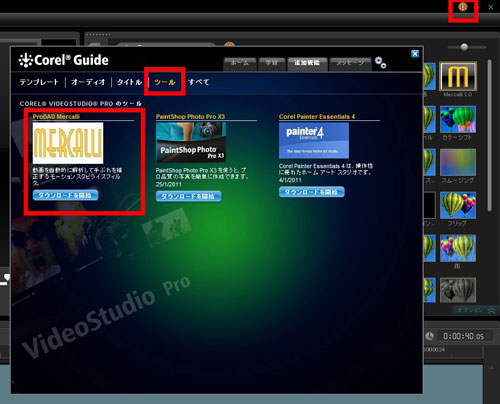
02.インストール後、フィルターの項目に「 Mercalli 2.0」が追加されています。通常のビデオフィルターと同様、ドラッグ&ドロップで補正をかけられます。
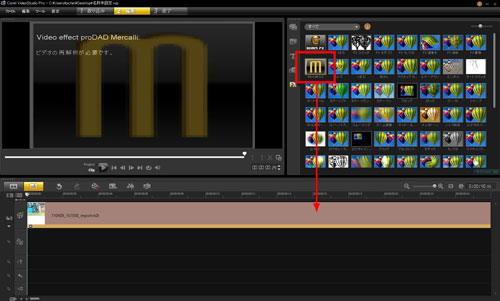
03.基本的にビデオフィルターは自動調節で最適な状態で設定されますが、「オプション」の「フィルターのカスタマイズ」でさらに細かく調節ができます。この画面から「ローリングシャッター補正」や、橫回転を補正する「ロール補正」、補正前と後をチェックできる「画像比較」、ズームで補正時の余白をなくす「エッジ処理」などの調節が可能です。
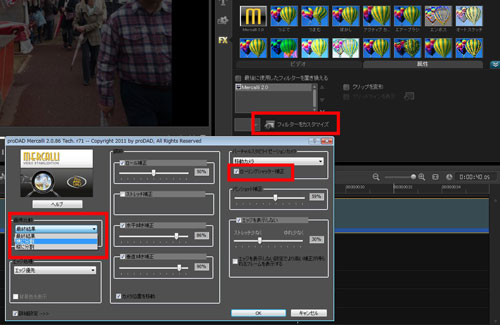
今日からあなたもクリエイターの仲間入り
無料30日間トライアル実施中
個人はコチラから
法人はコチラから